Хотя это не так, в некоторых случаях, если OneNote для Windows 10 пытается синхронизировать изменения с записной книжкой, но не может найти файл раздела. В этом случае в нижней части списка Записные книжки появляется значок "Перенаместимые разделы".
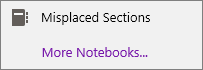
Если записная книжка, из которой изначально были перенакопаны разделы, в настоящее время не открыта, откройте ее, чтобы повторно синхронизировать их. В записной книжке остаются OneNote, пока не будет обнаружено новое расположение раздела.
Вы также можете вручную перемещать или удалять разделы.
Перемещение перемещаемого раздела в другую записную книжку
-
Щелкните или нажмите Ссылки на Разделы.
Разделы, которые отображаются, еще не синхронизированы и могут быть перемещены вручную.
-
Щелкните правой кнопкой мыши или нажмите и удерживайте имя раздела, который вы хотите переместить, а затем выберите переместить/скопировать.
-
Щелкните или коснитесь того места, куда вы хотите переместить раздел, а затем выберите переместить или Копировать.
Совет: Вы также можете перетащить раздел в другую записную книжку.
Удаление раздела из записной книжки
-
Щелкните или нажмите Ссылки на Разделы.
Появились разделы, которые еще не синхронизированы, и их можно удалить.
-
Щелкните правой кнопкой мыши или нажмите и удерживайте имя раздела, который вы хотите удалить, а затем выберите удалить раздел.
Важно: Удаление раздела является постоянным, и его нельзя отменить. Если вы не уверены, нужно ли удалять раздел, лучше переместите его в другую часть записной книжки.










